Télécharger des applications en ligne : comment télécharger des applications sur des ordinateurs portables Windows et macOS
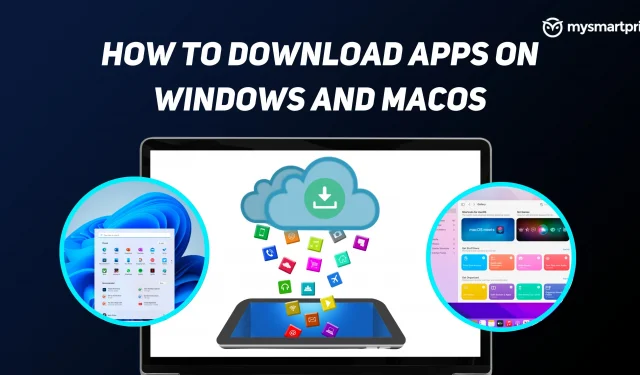
Avoir un ordinateur portable , c’est bien, mais pour passer au niveau supérieur, vous devrez installer certaines applications pour tirer parti de la puissance de traitement, de la mémoire et du stockage. Cela peut être aussi simple que de télécharger un navigateur ou un lecteur de musique, ou de télécharger de grandes applications telles que des outils de retouche photo ou un IDE pour le développement de logiciels.
Une application, abréviation d’application, est un programme créé pour effectuer des tâches spécifiques. Votre navigateur Chrome, MS Word, MS Excel, Photoshop sont autant d’applications que vous utilisez sur votre ordinateur. La plupart des ordinateurs portables modernes sont livrés avec des applications intégrées telles qu’un navigateur, une visionneuse de photos et un lecteur multimédia. Mais que se passe-t-il si vous voulez plus d’applications sur votre ordinateur portable ? Ici, vous devrez installer des applications.
Dans ce guide, nous vous expliquerons comment télécharger des applications sur des appareils Windows et Mac à l’aide de la boutique d’applications officielle, et plus tard, nous vous présenterons également des sites Web sûrs pour télécharger des applications pour vos ordinateurs portables.
Télécharger des applications depuis le Microsoft App Store sous Windows
- Cliquez sur le bouton Démarrer ou appuyez sur la touche Windows sur un ordinateur Windows.
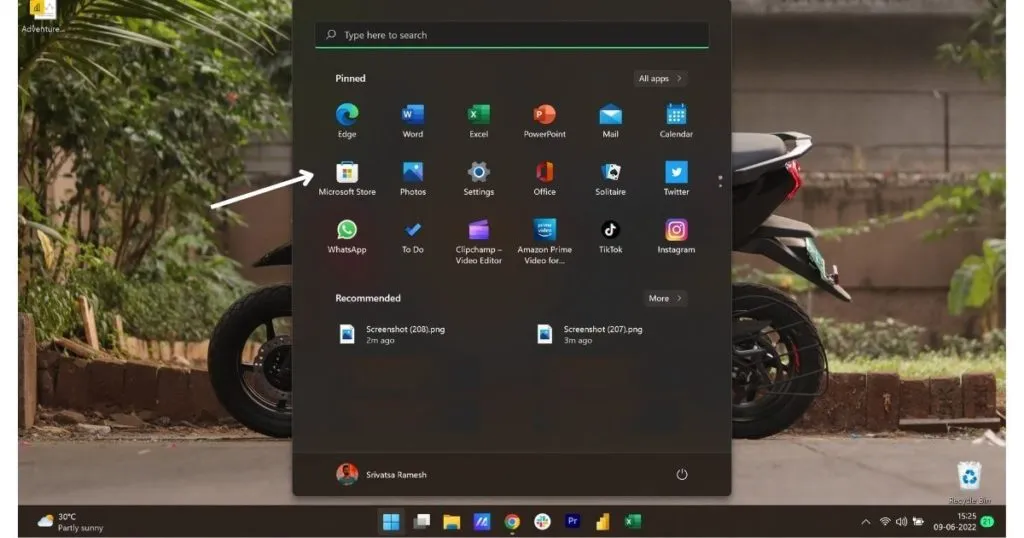
Sélectionnez « Microsoft Store » dans la liste, ou commencez simplement à taper store et sélectionnez « Microsoft Store ».
Avec l’application Microsoft Store ouverte, cliquez sur la barre de recherche en haut.
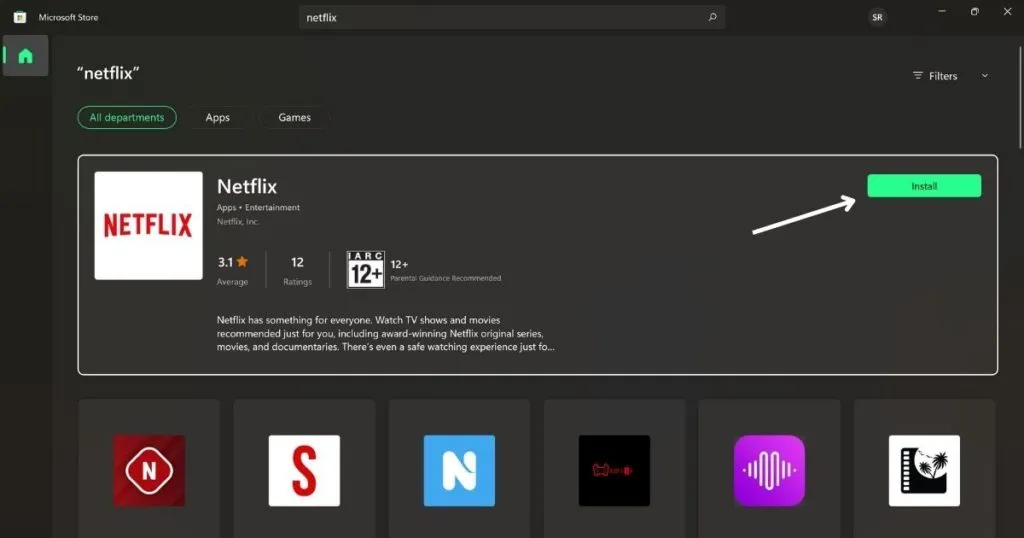
Recherchez l’application ou le jeu que vous souhaitez télécharger sur votre ordinateur.
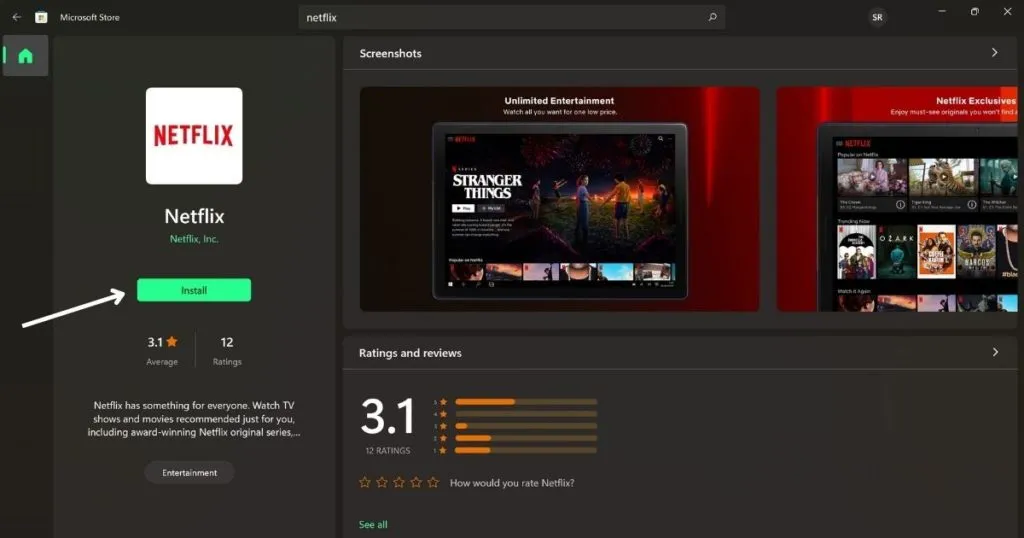
Cliquez sur le bouton « Installer » si vous avez l’application/le jeu que vous recherchez, ou vérifiez les applications dans la liste ci-dessous.
Sélectionnez l’application ou le lecteur que vous souhaitez télécharger.
Cliquez sur le bouton d’installation pour démarrer le processus de téléchargement.
Après avoir téléchargé l’application, vous pouvez simplement appuyer sur la touche Windows de votre ordinateur, trouver l’application et l’ouvrir.
Télécharger des applications depuis l’App Store sur macOS
- Cliquez sur le menu Apple (logo Apple).
- Sélectionnez « App Store » dans le menu en haut de l’écran de votre ordinateur.
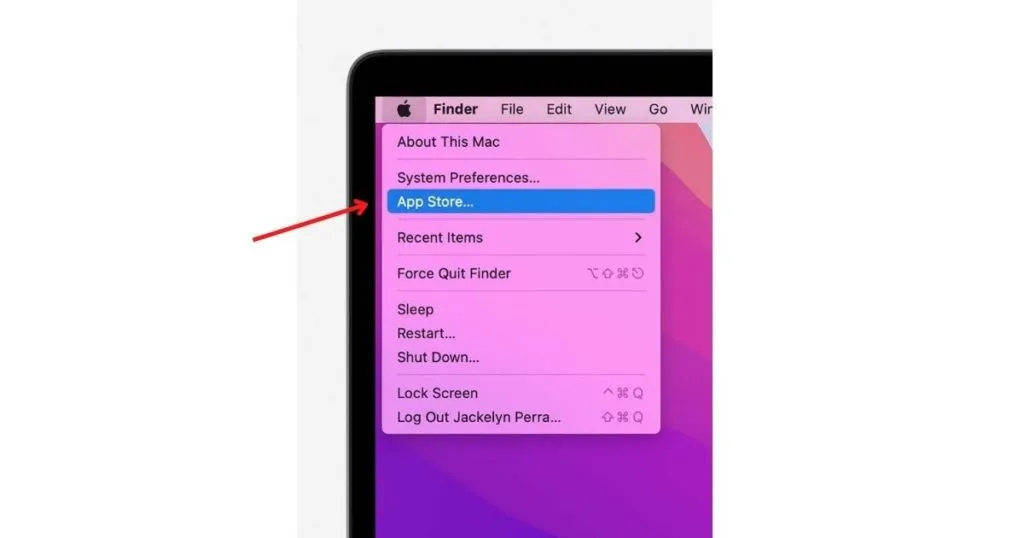
- L’application App Store sur votre appareil macOS s’ouvrira
- Parcourez ou recherchez l’application que vous souhaitez télécharger
- Cliquez sur le prix (application payante) ou sur le bouton « Obtenir » (application gratuite).
- Si vous voyez un bouton « Ouvrir » au lieu d’un bouton « Prix » ou « Obtenir », alors vous avez déjà acheté ou téléchargé cette application.
- Après avoir installé l’application, vous pouvez cliquer sur
Téléchargez des applications du site officiel sur votre ordinateur
Toutes les applications et tous les jeux ne sont pas disponibles dans le Microsoft Store et l’App Store pour Windows et Mac. La meilleure alternative dans ce cas est d’utiliser le site officiel de l’application du jeu que vous souhaitez télécharger. Cette méthode peut également être utilisée si vous rencontrez des erreurs ou des problèmes lorsque vous essayez de télécharger une application depuis le Store.
Si vous essayez de télécharger un navigateur, une application de sécurité, une application multimédia ou autre chose, vous pouvez simplement visiter le site Web officiel respectif, puis trouver la section Téléchargement. Vous pouvez cliquer sur le bouton de téléchargement et commencer à télécharger cette application particulière. Si l’application est disponible pour plusieurs plates-formes, vous verrez un bouton distinct pour Windows, Mac, etc.
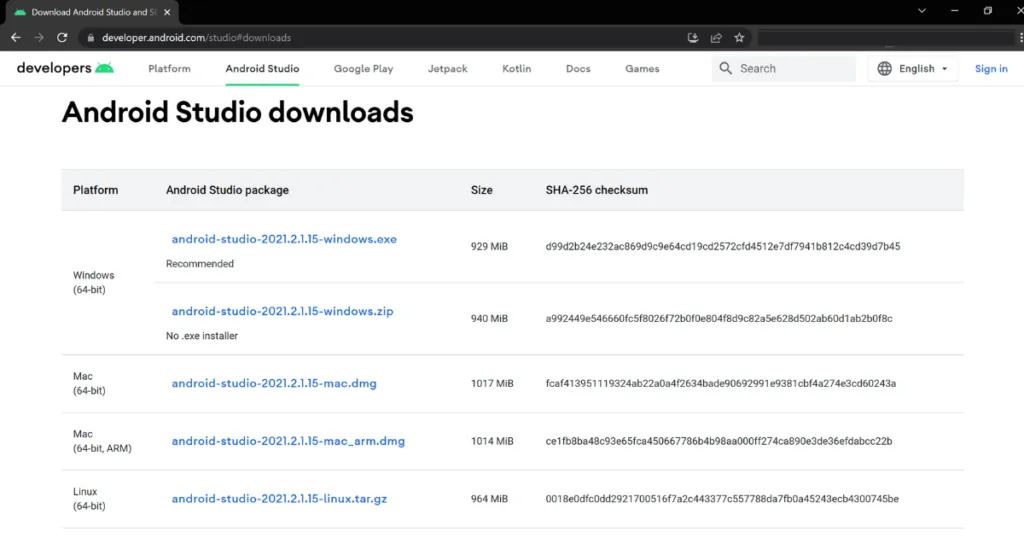
Lorsque le fichier est téléchargé, vous verrez le fichier dans la section de téléchargement. exe, double-cliquez simplement sur le fichier pour lancer l’installation de l’application sur votre ordinateur Windows.
Pour les utilisateurs de Mac, vous verrez l’extension de fichier. dmg/.app, double-cliquez simplement sur le fichier et lancez le processus d’installation. Après avoir double-cliqué sur le fichier et terminé la vérification, vous obtiendrez une nouvelle fenêtre, faites simplement glisser et déposez l’application nouvellement installée dans votre dossier Applications. Une fois cela fait, vous pouvez trouver l’application installée dans le dossier des applications.
Sites Web tiers pour télécharger des applications sur un ordinateur portable
Une autre façon de télécharger des applications sur votre ordinateur consiste à utiliser un site Web tiers. Mais tous les sites Web ne sont pas sûrs pour télécharger des applications pour vos appareils Windows et Mac.
Softpedia
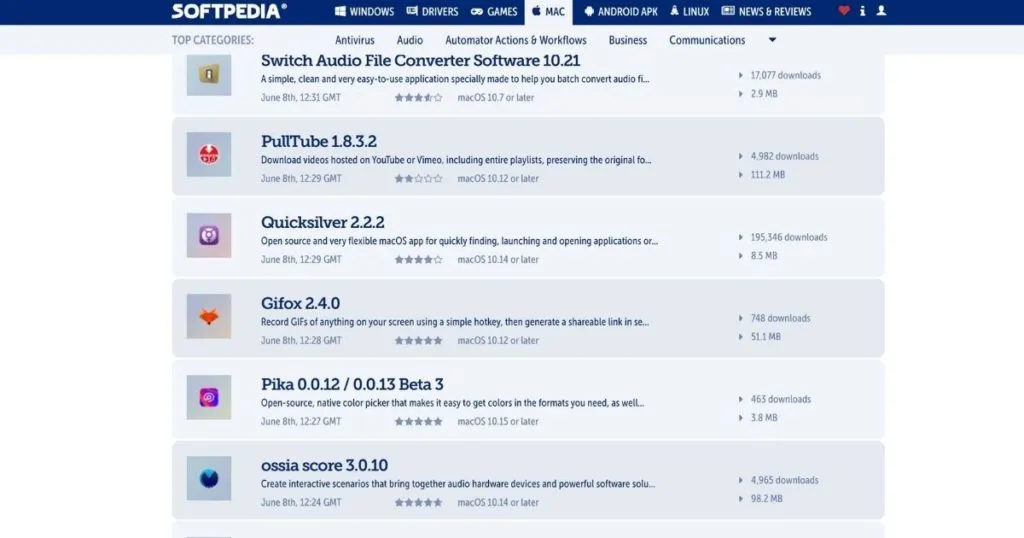
Softpedia est un téléchargeur d’applications tout-en-un pour les APK et les pilotes Windows, Mac et même Android. Le site héberge divers logiciels Windows, pilotes PC, jeux, applications pour Mac, Linux et Android. Il a une interface utilisateur propre et un menu convivial. Vous pouvez filtrer les applications par toutes, gratuites et payantes, et trouver l’application que vous souhaitez télécharger ici.
Softonic
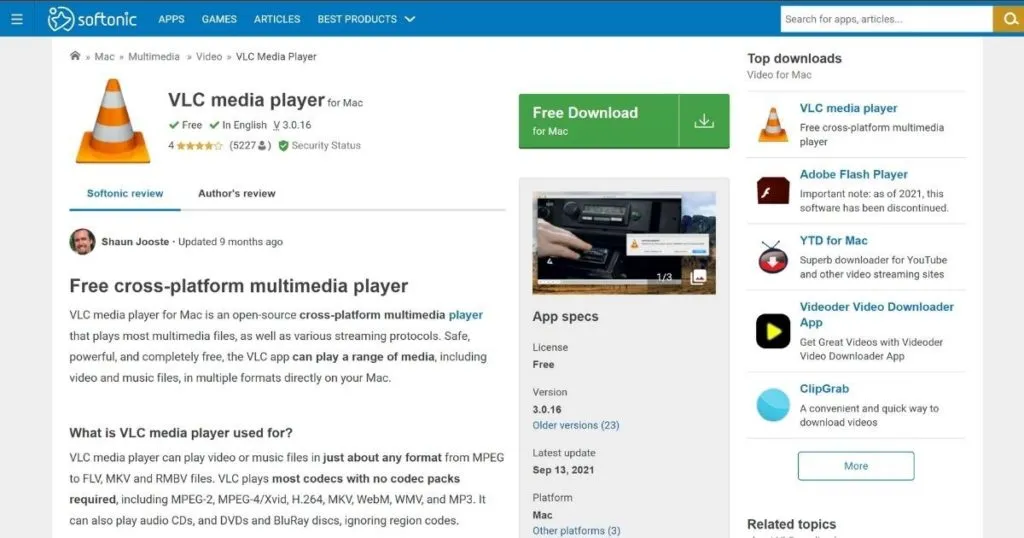
Alternative à Softpedia, Softonic est similaire à celui mentionné ci-dessus. Si vous avez déjà téléchargé des applications pour votre ordinateur portable à l’aide d’une recherche Google, il y a de fortes chances que vous ayez fini par télécharger l’application à partir de ce site Web.
Macupdate
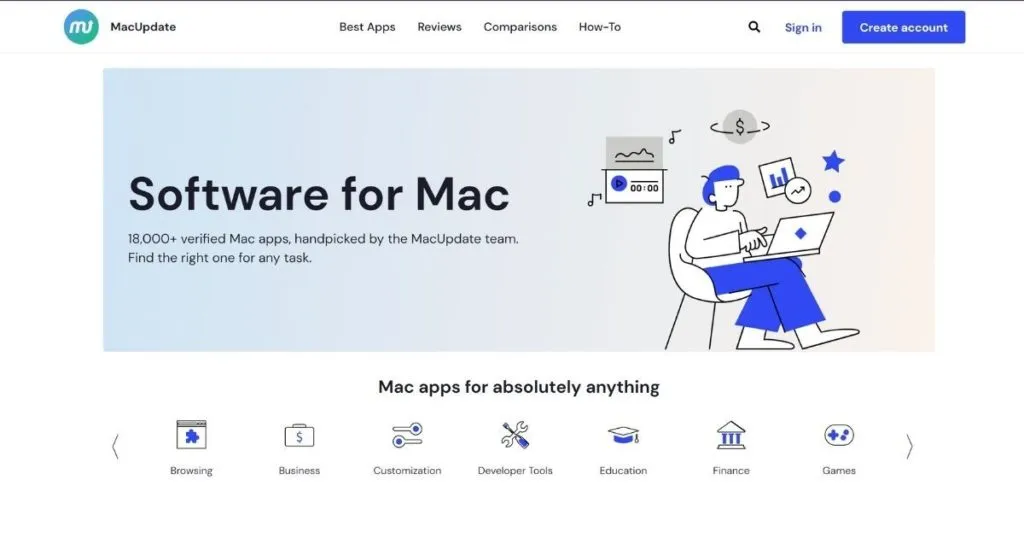
Comme vous pouvez le deviner d’après son nom, il s’agit d’un site Web Mac et l’un des sites Web les plus fiables et les plus populaires pour le téléchargement d’applications Mac. Il y a plus de 30 000 applications sur ce site, et toutes sont triées sur le volet par des experts et peuvent être téléchargées en toute sécurité.



Laisser un commentaire